Nettoyer votre mac peut s’avérer être une opération délicate, surtout si vous vous y prenez mal. Savoir comment bien nettoyer son mac est essentiel pour éviter toute corruption de fichiers ou même du système d’exploitation. Cependant, soyez rassurés, car les étapes ne nécessitent pas de compétences techniques particulières. Il vous suffit d’un minimum d’attention, et de suivre ce petit guide étape par étape, afin de nettoyer votre mac de fond en comble.
Pourquoi devriez-vous nettoyer souvent votre mac ?
Un mac qui ralenti au fil du temps est un mac qui a besoin d’être nettoyé. C’est comme une voiture : il faut souvent faire la vidange. Si vous sentez que votre mac ralenti, ne répond plus comme autrefois, ou a du mal à bien démarrer, alors vous devriez sérieusement penser à le nettoyer.
Les raisons d’un tel ralentissement peuvent être multiples. Parfois il faut plusieurs nettoyages approfondis avant de réellement rétablir les performances système d’un mac. Cependant, cela ne doit pas vous décourager, car le processus est très important. Un ordinateur mal nettoyé ou qui n’est pas nettoyé de manière régulière finit toujours défectueux à la longue.
Avant de commencer le nettoyage à proprement dit de votre mac, voici quelques termes et informations que vous devriez connaitre et comprendre.
Mémoire vive, mémoire interne
Notions de base
La mémoire vive, encore appelée RAM, est la partie de votre mac qui garde toutes les données nécessaires au processeur pour son travail. C’est un petit cerveau très rapide, et permettant à votre mac d’effectuer non seulement toutes les tâches nécessaires au fonctionnement de base, mais aussi de gérer le fonctionnement de toutes les applications que vous lancez. Toutes les applications qui fonctionnent sur votre mac et le système d’exploitation utilisent une certaine capacité de la mémoire RAM.
La mémoire interne est le centre de stockage. En général de grande taille ou capacité, c’est dans la mémoire interne que sont stockées toutes les données de votre mac : fichiers du système d’exploitation, applications installées et fichiers personnels.
Relation entre mémoire vive et mémoire interne
Le fonctionnement d’un ordinateur en général est simple. Lors du démarrage, les données du système d’exploitation sont prises dans la mémoire interne, puis traitées par le processeur dans la mémoire RAM. De plus, toutes les applications et tout le fonctionnement de votre mac suit le même processus. Il y a une étroite relation entre ces deux types de mémoire, relation dont dépend le bon fonctionnement de votre mac.
Nettoyer son mac : les étapes
Si vous avez vraiment lu les paragraphes précédents, vous devriez avoir compris sur quels axes se centre le nettoyage d’un mac. En effet, nettoyer le système de son mac revient à nettoyer la mémoire interne et la mémoire vive, et vous assure de leur bon fonctionnement. Si vous avez compris ceci, passons alors au nettoyage.
Mémoire interne : savoir gérer son stockage
Gérer son stockage sur mac est une chose très importante. Bien que certains estiment que les fonctionnalités de Mac pour la gestion du stockage sont très pratiques et rendent la tâche plus facile, cela vous fera le plus grand bien, à vous et votre mac, de savoir exactement comment vous y prendre.
Etape 1 : vérifier son stockage
Ouvrez le Menu Mac, puis sélectionnez l’option « A propos de ce mac », puis l’onglet « Stockage ». Une fenêtre s’affiche et vous donne des informations sur l’état de la mémoire interne de votre mac. Grâce à un petit graphique qui s’affiche, vous aurez une idée globale et directe de l’état de votre stockage.
Etape 2 : faire le ménage
Si votre espace disponible correspond à moins de 20% de votre espace total, il serait temps de faire le ménage et de libérer de la mémoire. En effet, une mémoire interne pleine ralentit énormément votre mac. Si vous voulez faire le ménage, prenez le temps de parcourir vos fichiers et de soit les supprimer, les compresser, ou les déplacer vers iCloud pour les sauvegarder en ligne. Pensez aussi à faire un tour dans la corbeille pour la vider et à accéder au cache de votre navigateur internet pour le vider entièrement.
Mémoire RAM : gérer vos applications
Etape 1 : vide-grenier
Pensez à désinstaller les applications que vous utilisez le moins ou que vous n’utilisez quasiment pas. Pour cela, accédez au « Gestionnaire d’applications » et faites le tri. Moins d’application signifie moins d’utilisation de la mémoire RAM, et donc un mac en meilleure forme.
Etape 2 : démarrage automatique
Certaines applications sont conçues pour être lancées au démarrage. Si votre mac ralenti, c’est le moment de vérifier si ces applications n’en sont pas responsables. Pour vérifier, allez dans le menu « Préférences Système » depuis le menu principal, puis accédez aux options de démarrage. A vous de désactiver les applications ne nécessitant pas un démarrage automatique. Attention à ne pas toucher aux applications système pendant ce processus.